El protector de pantalla de tu Motorola se activa automáticamente cuando conectas el teléfono a una base o a un cargador y la pantalla se apaga. Sin embargo, si deseas salir del protector de pantalla y regresar a la pantalla principal o de bloqueo, existen dos métodos:

- Método 1: Presionar el botón de encendido
- Método 2: Uso del sistema de seguridad de huella digital
- Cómo iniciar manualmente el protector de pantalla
- Utilizar tus propias fotos
- Seleccionar un fondo de pantalla del dispositivo
- Escoger un fondo de pantalla de una categoría en línea
- Cambiar al siguiente fondo de pantalla diario
Método 1: Presionar el botón de encendido
Para salir del protector de pantalla, simplemente presiona el botón de encendido en tu dispositivo. Esto te llevará de vuelta a la pantalla principal o de bloqueo, según la configuración que hayas establecido.
Método 2: Uso del sistema de seguridad de huella digital
Si tu Motorola cuenta con un sistema de seguridad de huella digital, puedes salir del protector de pantalla tocando el sensor de huella digital. Esto desactivará el protector de pantalla y te permitirá acceder a la pantalla principal o de bloqueo.
Cómo iniciar manualmente el protector de pantalla
Si deseas iniciar manualmente el protector de pantalla en cualquier momento, sigue estos pasos:
- Ve a Configuración en tu dispositivo.
- Selecciona Pantalla.
- Desplázate hacia abajo y selecciona Config. avanzada.
- Toca en Protector de pantalla.
- Finalmente, toca en Comenzar ahora para iniciar manualmente el protector de pantalla.
Si deseas cambiar el fondo de pantalla de bloqueo en tu Moto G5, existen varias opciones que puedes utilizar:
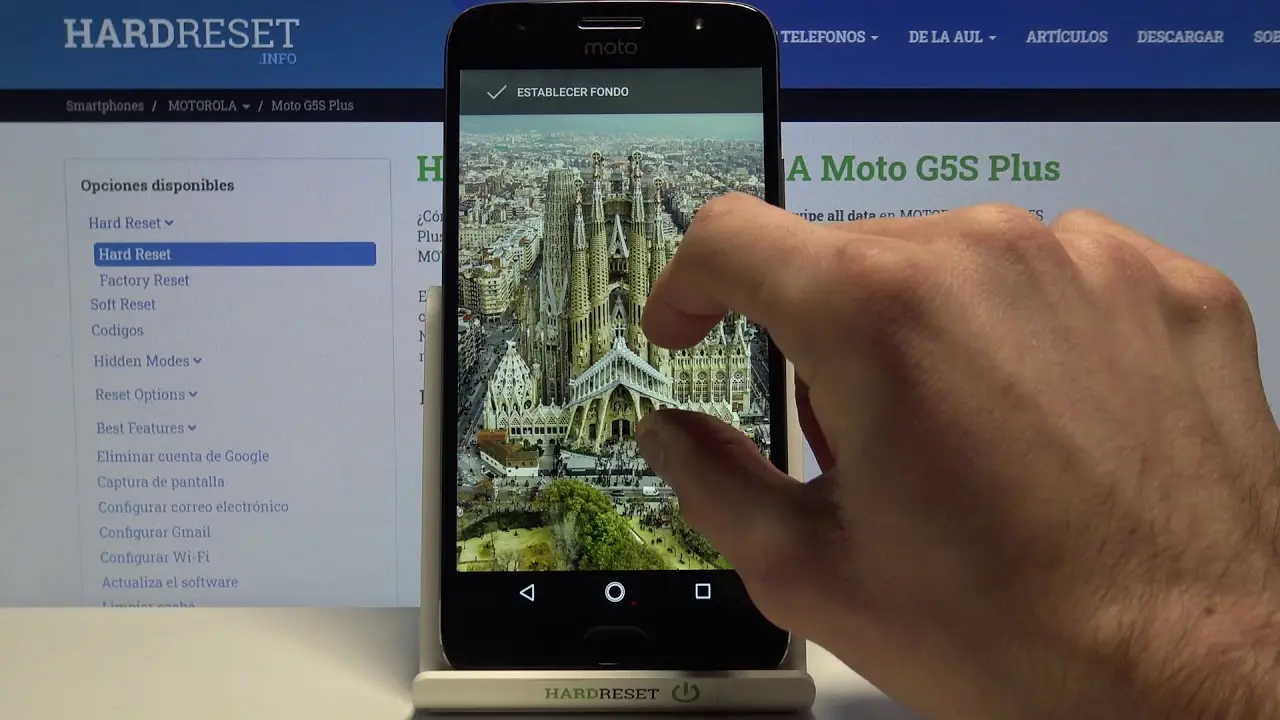
Utilizar tus propias fotos
Una opción es utilizar tus propias fotos como fondo de pantalla de bloqueo. Para hacer esto, sigue estos pasos:
 Diferencia entre pantalla slim y normal: ¿cuál elegir?
Diferencia entre pantalla slim y normal: ¿cuál elegir?- Abre la aplicación de Fondos de pantalla en tu Moto G
- Mantén presionado un espacio en blanco en la pantalla de inicio.
- Selecciona la opción de Fondos de pantalla.
- Elige una foto de tu galería o cámara.
- Finalmente, selecciona la opción de Establecer como fondo de pantalla.
Seleccionar un fondo de pantalla del dispositivo
Otra opción es seleccionar un fondo de pantalla preinstalado en tu Moto GSigue estos pasos:

- Abre la aplicación de Fondos de pantalla en tu Moto G
- Toca en la opción de Pantalla de inicio.
- Luego, selecciona la opción de Fondos de pantalla.
- Elige uno de los fondos de pantalla preinstalados en tu dispositivo.
- Finalmente, selecciona la opción de Establecer como fondo de pantalla.
Escoger un fondo de pantalla de una categoría en línea
También puedes escoger un fondo de pantalla de una categoría en línea. Sigue estos pasos:
- Abre la aplicación de Fondos de pantalla en tu Moto G
- Toca en la opción de Pantalla de inicio.
- Luego, selecciona la opción de Fondos de pantalla.
- Desplázate hacia abajo y selecciona una categoría en línea.
- Elige uno de los fondos de pantalla de la categoría seleccionada.
- Finalmente, selecciona la opción de Establecer como fondo de pantalla.
Cambiar al siguiente fondo de pantalla diario
Si deseas tener un fondo de pantalla nuevo cada día, puedes utilizar la función de fondo de pantalla diario en tu Moto GSigue estos pasos:
- Abre la aplicación de Fondos de pantalla en tu Moto G
- Toca en la opción de Fondos de pantalla.
- En la imagen actual del fondo de pantalla diario, toca en Cambiar al siguiente fondo de pantalla diario.
Recuerda que si tu batería se encuentra baja, es recomendable cambiar temporalmente los fondos de pantalla animados por imágenes estáticas para ahorrar energía.
El Moto G5 cuenta con una pantalla de 2 pulgadas y utiliza un panel IPS. La resolución de pantalla es de 1920x1080 píxeles y tiene un almacenamiento interno de 32GB.

 Cómo duplicar pantalla chromecast android: métodos y opciones
Cómo duplicar pantalla chromecast android: métodos y opcionesEl Moto G5 Plus también cuenta con una pantalla de 2 pulgadas y utiliza un panel IPS. La resolución de pantalla es de 1920x1080 píxeles y tiene un almacenamiento interno de 32GB.

Cambiar el protector de pantalla y el fondo de pantalla en tu Motorola es un proceso sencillo que te permite personalizar y proteger tu dispositivo. Sigue los pasos mencionados anteriormente para cambiar el protector de pantalla y seleccionar el fondo de pantalla que más te guste en tu Moto G5 o Moto G5 Plus.
Amplía tu conocimiento sobre Cómo cambiar protector de pantalla moto analizando otros increíbles artículos disponibles en la categoría Pantallas.

